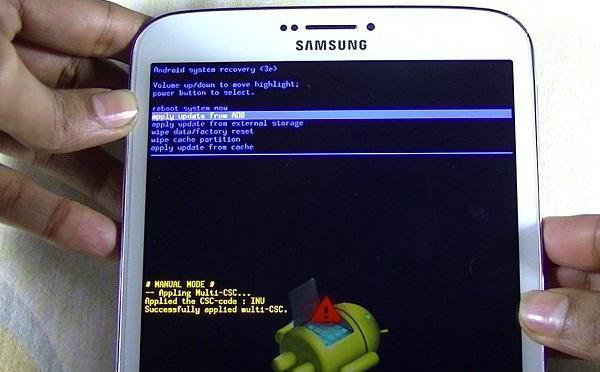- Как откатить обновление Android: отмена и запрет установки новой версии
- Как откатить обновление Андроид до прошлой версии
- Прошивка Android через ПК
- Прошивка телефона через Recovery
- Как отключить обновление Android после прошивки
- Как вернуть старую версию Андроид
- Важность отката
- Проблемы после обновления ОС Андроид
- Откат старой версии ОС
- Откат на Nexus 5
- Как вернуть старую версию «Андроид» после обновления на смартфоне?
- Зачем нужны обновления?
- Почему владельцы гаджетов могут быть недовольны обновлением?
- Как вернуть старую версию «Андроид» после обновления?
- Вход в recovery
- Как вернуть старую версию «Андроид» после обновления через режим «рекавери»?
- Зарядите смартфон
Как откатить обновление Android: отмена и запрет установки новой версии
Автор: Юрий Белоусов · 06.10.2019
Тема: Как откатить назад до старой версии систему Android после последнего обновления.
Разработчики Android периодически выкатывают для своего детища обновления, которые призваны улучшить функционал операционной системы. Производители мобильных устройств стараются идти в ногу со временем и внедряют эти обновления, при этом дополняя в них собственные оболочки с различными функциями и возможностями. И, казалось бы, все хотят все сделать лучше, но это не всегда получается. Всем не угодишь. Всегда найдутся пользователи, которым не понравятся нововведения, и они захотят все отменить и сделать откат обновления Android, вернув назад прежнюю версию операционной системы, к которой они привыкли.
В этой статье рассмотрим, как откатить обновление Андроид и вернуть обратно предыдущую версию системы на смартфонах и планшетах от популярных производителей.
Как откатить обновление Андроид до прошлой версии
Пользователям, которые желают узнать, как откатить обновление Андроид, предстоит столкнуться с весьма серьезной проблемой. И проблема эта заключается в том, что для того, чтобы вернуть предыдущую версию Android необходимо сделать перепрошивку телефона или планшета, скачав ее заново.
Неправильная установка прошивки может привести к фатальным последствиям для мобильного устройства: начиная с банальных глюков и мелких неполадок в его работе, и заканчивая полным выходом из строя устройства. И в последнем случае решить проблему самостоятельно уже, скорее всего, не получится, придется нести свой смартфон в сервис для ремонта, а услуги таких сервисов стоят не мало денег.
Поэтому, если вы неопытный пользователь, то стоит рассмотреть возможность отказа от отката последних обновлений Android. Если новая версия операционной системы не вызывает каких-либо глюков и лагов, а единственная причина отката – это непринятие дизайна или функциональных особенностей, то лучше ничего не менять и попытаться свыкнуться с новой версией ОС. Вот увидите, уже через несколько дней активного пользования вы к ней привыкните!
Если после вышеописанной информации желания вернуть предыдущую версию Android не улетучилось, то давайте перейдем к делу. И в первую очередь рассмотрим несколько очень важных моментов подготовительного этапа.
Перед прошивкой важно сделать резервную копию текущей операционной системы. Делается это для того, чтобы в случае, если новая прошивка окажется «кривой», то можно было бы восстановить устройство, вернув его в исходное состояние. Кроме того, нужно сделать копию личных данных. Инструкцию можно найти в видео ниже.
Перед выполнение операции прошивки следует зарядить свое устройство, так как если во время процесса заряд батареи упадет, и оно отключиться, то включить его без обращения в сервис ремонта не получится
Прошивка Android через ПК
И наконец самый важный шаг – установка прошивки. Для того, чтобы правильно прошить смартфон нужны: прошивка и программа для прошивки, либо – использование Recovery.
В одной из статей на сайте уже был рассмотрен метод прошивки Андроид телефона через компьютер. Статья весьма обширная и полностью дублировать ее нет смысла. Ознакомиться с ней можно по ссылке:
Краткое содержание инструкции по откату обновления Android с помощью перепрошивки через ПК:
- Необходимо найти нужную версию прошивки для своего телефона. Лучше всего это сделать на популярном форуме 4PDA. Там есть прошивки для всех популярных брендов: Samsung, Honor, Xiaomi, Huawei, Lenovo, Nokia и другие. Чтобы быстро найти нужную прошивку, введите модель телефона в поле:
- На странице прошивки нужно скачать саму прошивку, а также необходимые программы для ее установки;
- Помимо вложенных файлов, на странице есть инструкция, обязательная к прочтению и исполнению, в противном случае можно навредить своему мобильному устройству.
Прошивка телефона через Recovery
Можно также выполнить прошивку без использования компьютера, обойдясь лишь телефоном, использовав функцию Recovery.
Видео-инструкция по использованию Recovery:
Как отключить обновление Android после прошивки
Откат обновлений Android – это не последнее действие, которое следует выполнить. Так как у смартфонов, как правило, по умолчанию стоит автоматическое обновление Android до новой версии, то все ваши действия могут быть им перечеркнуты в один миг.
То есть, вы сделаете прошивку, и вернете предыдущую версию Android, пойдете спать, а на следующий день проснетесь с уже установленной новой версией.
Чтобы отключить автоматическое обновление Android нужно:
- Зайти в настройки устройства;
- Выбрать пункт «О телефоне»;
- Зайти в «Обновление системы»;
- Перейти в настройки обновления, нажав на значок с 3 вертикальными точками;
- И деактивировать функцию автоматического обновления.
Надеюсь, рассмотренные вопросы помогли вам сбросить назад обновление Android – до предыдущей версии, а также предотвратить повторное обновление, заблокировав его.
Не нашли ответ? Тогда воспользуйтесь формой поиска:
Источник
Как вернуть старую версию Андроид
Все ОС нуждаются в необходимости улучшения. Это позволяет увеличить способность быстродействия. Т.е. пользователю будет гораздо удобнее использовать гаджет. Также можно убрать лаги и недоработки. С помощью обновлений сделать это не составит труда. Т.е. данный процесс называется перепрошивкой. Но немаловажно также знать, как вернуть старую версию андроид после обновления, ведь оно не всегда может завершиться удачно.
В нашей статье речь пойдет как раз об откате, зачем он нужен и как производится процедура. Надеемся, что данная информация станет полезной для вас.
Важность отката
Порой, изменения могут касаться ОС не только в области ее функциональности, но и оформления в визуальном формате. Есть приложения, которые можно было бы применять в предыдущих версиях ОС, но они не оказывают поддержку. Та утилита, что применялась активно на прежней ОС, может быть неуместной для очередного использования. В таком случае будет уместнее отказаться от него, пока не будет официальной версии обновления для программы. Если же пользователь выполнит обновление ОС, но по разным причинам ему не нравятся изменения, тогда нужно будет сделать системный откат и произвести удаление новой среды программного обеспечения.
В статье мы остановимся подробно на том, как можно вернуть старую ОС после осуществления обновления Андроид. На примере будет рассмотрен смартфон Nexus 5. Но подойдет данный вариант и для хонор или samsung, так как все эти марки поддерживаются официально компанией Гугл. В нашем примере у смартфона есть собственный файл Factory и загрузчик, что можно разблокировать, если нужно заняться восстановлением старой версии.
Учтите, что при осуществлении данной процедуры, вы рискуете потерять важные данные, так как их нужно будет удалить. Мы же советуем вам сделать парочку резервных копий данных на смартфоне. Прошивка системы повлечет за собой полное уничтожение. Т.е. вы действуете на свой страх и риск.
Учтите, что выполнение следующих шагов способно завершиться поломкой мобильного гаджета, восстановить его будет невозможно, если прошивка завершиться неудачей.
Проблемы после обновления ОС Андроид
На самом деле проблемы могут возникнуть, но ничего страшного в них нет. Редко может пропасть пару ярлыков с рабочего стола, ну или же программы, к которым они принадлежат. Эти программы сопровождаются рядом обновлений или же есть для них замены в Плэй маркете.
Вместе с обновлением ОС будут установлены и новые программы. Они могут быть полезными, но и неинтересными. Проблема в том, что они не подлежат удалению в случае необходимости пользователя. Но самая большая проблема в том, что если установка была осуществлена не через настройки и обновление, то ОС является неофициальной и гарантия на обслуживание гаджета исчерпывает себя.
Откат старой версии ОС
Если же появилось желание вернуть прежнюю версию ОС Андроид, учтите, что без вреда для личных данных не удастся выполнить поставленную задачу. Мы бы рекомендовали, все же попытаться привыкнуть к новой ОС после осуществления ее обновления. Можно установить новые приложения, ярлыки на рабочий стол. В общем, со временем вы привыкните, и ОС даже станет нравиться.
Но если есть желание вернуть ОС Андроид после обновления и отказываться вы от него не планируете, тогда нижеуказанная информация окажется вам полезной.
Для начала нужно переместить данные из внутренней памяти телефона, которые вам важны. Если это контакты, то отправляйте их на хранение на карту Сим, а вот смс, фото, музыку и иные файлы на карту памяти.
Будьте готовы к тому, что настройки устройства пользователей, аккаунты, что были вами созданы и приложения, что лично установили – все это не получится сохранить. Также потребуется выполнить сброс к заводским настройкам. Есть несколько вариантов.
Сброс в меню смартфона. Операция выполняется для разных моделей и типов устройств по-разному. Если это Андроид 2.3 стоит перейти в Настройки – Конфиденциальность – Сброс до заводских установок.
Если это Андроид 4 – Настройки – Память устройства – Сброс до заводских установок или есть еще один вариант: Настройки – встроенная память – Сброс.
В планшетах, которые работает на Андроид 4 нужно войти в меню Настройки – Восстановление и сброс – Сброс настроек.
Чтобы произвести жесткий сброс и вернуть старую версию Андроид, нужно войти в меню «Андроид восстановление системы». Оно может быть подписано «Android system recovery». Изначально стоит выключить устройство, а потому использовать комбинацию клавиш, что представлена для разных производителей по различному.
Для многих планшетов и телефонов – можно зажимать и держать кнопки вместе включения и уменьшения громкости. А вот для моделей от Самсунг – зажимайте включение и громкость вверх. Sony Ericsson – кнопки включения, фотокамеры и уменьшения громкости, а для LG – нужно удерживать 10 секунд и больше кнопки включения, домой и уменьшения громкости. Отпускать нельзя. Только кнопку включения можно освободить, когда появится логотип марки на экране.
Для смартфонов марки Хуавей нужно одновременно зажать и держать кнопки включения, громкости. А вот для НТС – удерживайте кнопку уменьшения громкости после придавите кнопку питания. Когда на экране будет меню восстановления, нужно отпустить клавишу уменьшения громкости. Выбирайте «Clear storage» и нажимайте кнопку питания, чтобы подтвердить действия за счет клавиши уменьшения громкости.
Зайдите в меню «Android system recovery» и запомните назначения клавиш. Если нужно перемешаться по меню – highlight, а для выбора пункта – select. Опуститесь на строку «wipe data / factory reset» и нажмите на данном пункте. Дальше в меню будет подпункт подтверждения. Нужно выбрать его также. В каждом варианте сброса будет завершительным этапом – перезагрузка. После этого смартфон включится, но уже с заводской настройкой. Т.е. на нем будут все приложения, а также старая версия ОС Андроид, как это было предусмотрено производителем.
Откат на Nexus 5
На смартфоне установлена ОС Андроид 5.0, но ее решено заменить на версию 4.4.4. Нужно найти прошивку на Андроид и произвести загрузку, чтобы сохранить в доступном месте.
Загрузите образ Фактори и приложение Android SDK на ПК. Также потребуется автономный SDK-файл. Чтобы применить ПО нужна среда Java. Во время установки SDK нужно указать, где установлена Java. Завершив процесс инсталляции, заходите в SDK-менеджер и выбирайте пункты Tools, Platform-tools, Android Support Library, Google USB Driver и нужно произвести их установку. Извлекайте сохраненный образ Nexus 5 Factory в папку Platform-tools.
Заходите в настройки устройства, прокрутите страницу вниз, чтобы был указан номер сборки. Нажмите на него, пока не будет уведомления, что режим разработчика в действии. В настройках будет раздел «Параметры разработчика», нужно прокрутить их до самого низа и включить «Отладку USB». Включайте устройство к ПК за счет USB.
Откройте менеджер устройств. Он установит нужные драйверы. Перейдите в папку Platform-tools, чтобы понять, что все содержимое заводского образа там. Установите курсор на незанятое место и нажмите Shift с правой кнопкой мыши одновременно. Должна открыться командная строка. В ней введите adb devices и завершите нажатием Enter. Зайдите на телефон, который будет представлен в виде серийного номера. Там нажмите на разрешение отладки и поставьте флажок около опции «Разрешать всегда» и «OK».
Источник
Как вернуть старую версию «Андроид» после обновления на смартфоне?
Наверняка вам приходилось слышать об операционной системе «Андроид», если только вы сами не являетесь владельцем устройства под управлением этой оболочки. Эта платформа пришлась по душе доброй части владельцев гаджетов и является самой распростаненной ОС среди мобильных устройств. Начиная еще с 2009 года, когда вышла первая версия «робота», разработчики не останавливались в усовершенствовании и модификации своего детища. Регулярно появляются новые версии и выходят обновления. Но всегда ли нужно обновлять свое устройство и как вернуть старую версию «Андроид» после обновления? Об этом мы и поговорим в данной публикации.
Зачем нужны обновления?
В первую очередь для исправной работы системы. Разработчики оптимизируют производительность, улучшают интерфейс, исправляют лаги, ведь выпустить совершенную систему сразу практически не возможно, а мелкие неисправности будут заметны только в ходе ее активного использования. В большинсте случаев узнать о появлении обновления можно с помощью обычного сообщения, которое появится в строке уведомлений. Сделать апгрейд можно перейдя в центр обновлений, скачав и установив новую версию.
Почему владельцы гаджетов могут быть недовольны обновлением?
В большинстве случаев после проведения процедуры обновления аппарат должен работать шустрее, а все недоработки — уйти в прошлое. Все, на что могут сетовать пользователи — некоторые изменения в интерфейсе или, например, пропажа ярлыков с рабочего стола (соответственно, исчезают и сами приложения). Так происходит из-за того, что установленные программы уже устарели и просто не соответствуют новой прошивке.
Новые версии приложений или их аналоги все так же можно найти на «Плей Маркете», а пытаться вернуть прежнюю версию ОС из-за пропажи старых приложений — довольно глупая затея. Что еще может раздражать владельцев в новой версии прошивки — так это появление каких-то программ, которые не выйдет удалить. Например, это могут быть новые сервисы от «Гугл». И тут юзеры поголовно начинают думать о том, можно ли вернуть старую версию «Андроида». Но больше всего желающих вернуться к старой прошивке среди тех, кто попытался перепрошить свой аппарат самостоятельно. Тут возможно появление огромного множества неполадок вплоть до того, что ваш гаджет может превратиться в «кирпич», то есть вообще перестать подавать признаки жизни.
Так что прежде чем выполнять такие манипуляции, убедитесь, что у вас достаточно знаний и опыта, а лучше всего — обратитесь к профессионалу. Перепрошивайте устройство только в крайних случаях, когда без этого нельзя обойтись, ведь такая процедура полностью лишает вас гарантии. Но вернуть предыдущую версию все же можно.
Как вернуть старую версию «Андроид» после обновления?
Для начала смиритесь с тем фактом, что стандартные ресурсы системы не предусматривают вариант отката системы, как например, в ОС «Виндовс». Соответственно, при возврате к старой версии все установленные программы и личные файлы удалятся. Поэтому непосредственно перед процедурой возвращения старой версии сделайте резервные копии всех важных документов, файлов, номеров телефонов и так далее. Будьте готовы попрощаться с пользовательскими настройками, сохраненными аккаунтами или приложениями, они сотрутся все, кроме встроенных.
Далее вам придется самостоятельно выполнить сброс заводских настроек. Как это сделать — зависит только от вашей версии операционной системы, но чаще всего этот пункт встречается, если зайти в «Настройки» и в «Восстановление и сброс». Также этот параметр может встречаться в «Конфеденциальности». В любом случае найти сброс к заводским настройкам будет легко. Далее потребуется выполнить ряд действий чуть сложнее, то есть, войти в recovery. А как вернуть старую версию «Андроид» с помощью него — читайте далее.
Вход в recovery
«Рекавери» — это специальный загрузочный режим на «Андроид», с помощью которого можно сбросить настройки или прошить систему. Если покупать гаджеты в проверенных сертифицированных магазинах и с уже установленной ОС, то в них должен стоять стоковый режим «recovery». Как войти в «рекавери», зависит только от вашей модели устройства. Самая распространенная комбинация — кнопка питания и клавиша для уменьшения громкости.
Например, если вы не знаете, как на «Леново» вернуть старую версию «Андроид», то такая комбинация подойдет для большинства их аппаратов. Хотелось бы отметить, что прежде чем заходить в «рекавери», нужно выключить телефон. Если же вы ищите, как вернуть старую версию «Андроид» Sony Xperia, то тут зажимать нужно уже три кнопки: те, которые мы уже назвали, и кнопку фотокамеры. Более развернутую инструкцию для различных моделей вы можете легко отыскать на просторах всемирной паутины. Но что делать после входа в загрузочный режим?
Как вернуть старую версию «Андроид» после обновления через режим «рекавери»?
Вы можете перемещаться по меню с помощью клавиши » highlight», а для выбора конкретного пункта нужно нажать «select». Пугаться данного режима не нужно, если хорошо вникнуть — становится понятно, что нет ничего сложного. Теперь отыщите строку с » wipe data / factory reset» и выберите ее. Откроется новое меню, в котором вы будете должны подтвердить действие. После — дождитесь перезагрузки и вернется ОС с заводскими настройками.
Зарядите смартфон
Что стоит отметить в первую очередь, так это то, что перед началом данной процедуры нужно хорошо зарядить устройство. Не важно, сколько займет откат системы и сколько гаджет будет перезагружаться после этого.
Если во время подобных манипуляций в режиме «рекавери» аппарату не хватит заряда и он не сможет до конца выполнить свою задачу, то, вероятнее всего, неполадок с дальнейшим его использованием не избежать.
То же самое касается и самостоятельной перепрошивки телефона. У некоторых пользователей пропадали или не работали отдельные функции системы, вплоть до потери работоспособности тачпада. В некоторых случаях — прошивка не становилась вовсе и зайти в ОС было просто невозможно. Но и тогда снова выручал recovery. Если вы не можете зайти в этот режим или его просто нет — существует ряд простеньких утилит для прошивки этого режима непосредственно через «операционку». Иногда для этой задачи вам может понадобиться ПК.
Мы рассказали вам о том, как вернуть старую версию «Андроид» после обновления. Относитесь бережно к своему гаджету и он прослужит вам достаточно долго.
Источник